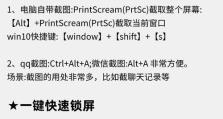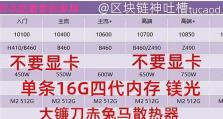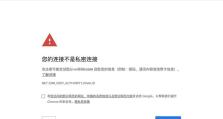解决无线网络无法上网的问题(针对无线网络连接问题的常见解决方法)
随着无线网络的普及和应用,我们已经很难想象没有网络的生活。然而,有时候我们会遇到无线网络无法连接上网的问题,这时候我们就需要寻找合适的解决方法来解决这个问题。
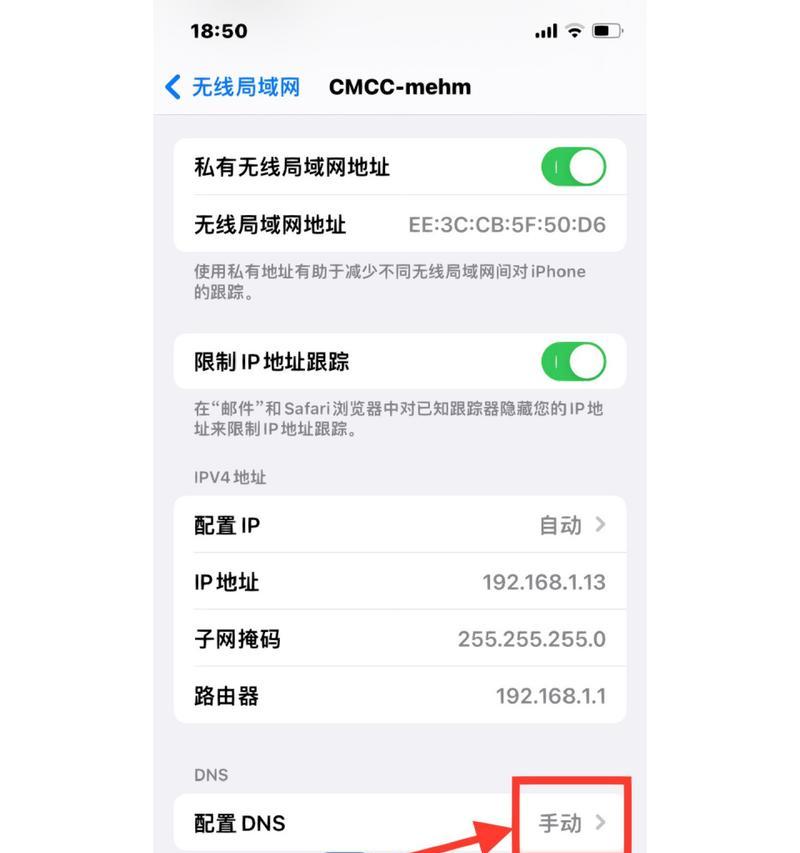
一、检查无线网络连接是否正常
在解决无法上网的问题之前,首先需要确保无线网络连接正常。通过检查设备是否连接到正确的无线网络,以及网络设置是否正确配置,可以解决很多网络连接问题。
二、重新启动设备和路由器
有时候设备或者路由器可能出现一些临时的故障,导致无法正常连接上网。这时候,可以尝试重新启动设备和路由器,待其重新启动后再次尝试连接网络。

三、检查网络密码是否正确输入
如果在连接无线网络时输入的密码有误,就无法成功连接网络。在连接网络之前,确保密码输入正确是非常重要的一步。
四、检查设备是否开启了飞行模式
有些设备会有一个飞行模式的选项,当飞行模式开启时,所有的无线连接都会被禁用。如果无法上网,可以检查设备是否处于飞行模式。
五、尝试连接其他无线网络
有时候,无法连接某个特定的无线网络可能是由于该网络的问题。这时候,可以尝试连接其他可用的无线网络,以确定是设备还是网络本身的问题。

六、检查路由器是否正常工作
如果无线网络仍然无法连接上网,有可能是路由器的问题。可以通过重启路由器、检查网络电缆是否正常连接,以及查看路由器是否正常工作来解决问题。
七、确保设备和路由器之间的距离合适
如果设备与路由器之间的距离太远,或者有一些障碍物遮挡,就可能导致无线信号弱,从而无法正常连接上网。在解决这个问题时,可以尝试将设备和路由器的距离拉近,或者移除障碍物。
八、检查设备是否存在网络适配器驱动问题
网络适配器驱动程序是设备与无线网络之间进行通信的关键。如果设备上的网络适配器驱动程序存在问题,就可能导致无法连接上网。这时候,可以尝试更新或者重新安装设备上的网络适配器驱动程序。
九、检查路由器设置是否正确
有时候,路由器的设置可能存在问题,导致无法正常连接上网。可以通过登录路由器管理界面,检查网络设置是否正确,包括IP地址、子网掩码、DNS服务器等。
十、清除设备缓存和重置网络设置
设备上的缓存数据有时候可能会导致网络连接问题。可以尝试清除设备上的缓存,或者重置网络设置,以解决无法上网的问题。
十一、使用专业的网络故障排查工具
如果以上方法都无法解决问题,可以考虑使用一些专业的网络故障排查工具,帮助定位和解决网络连接问题。
十二、联系网络服务提供商寻求帮助
如果经过以上方法仍然无法解决问题,那么可能是网络服务提供商的问题。可以联系网络服务提供商的客服人员,向他们寻求帮助。
十三、确保设备没有受到恶意软件感染
有时候,设备可能会受到恶意软件感染,导致无法正常连接上网。在解决无法上网的问题时,可以进行一次全面的设备安全检查,确保设备没有受到恶意软件感染。
十四、升级设备和路由器固件
设备和路由器的固件升级可以修复一些已知的网络连接问题。在解决无法上网的问题时,可以尝试升级设备和路由器的固件。
十五、
在解决无线网络无法上网的问题时,需要通过检查网络连接、重新启动设备和路由器、确认密码正确、检查飞行模式、尝试连接其他无线网络等方法进行排查。如果问题仍未解决,可以考虑检查路由器、设备驱动、网络设置等因素,并使用专业工具或者联系网络服务提供商寻求帮助。同时,确保设备安全和定期升级设备和路由器固件也是保障无线网络连接的重要步骤。